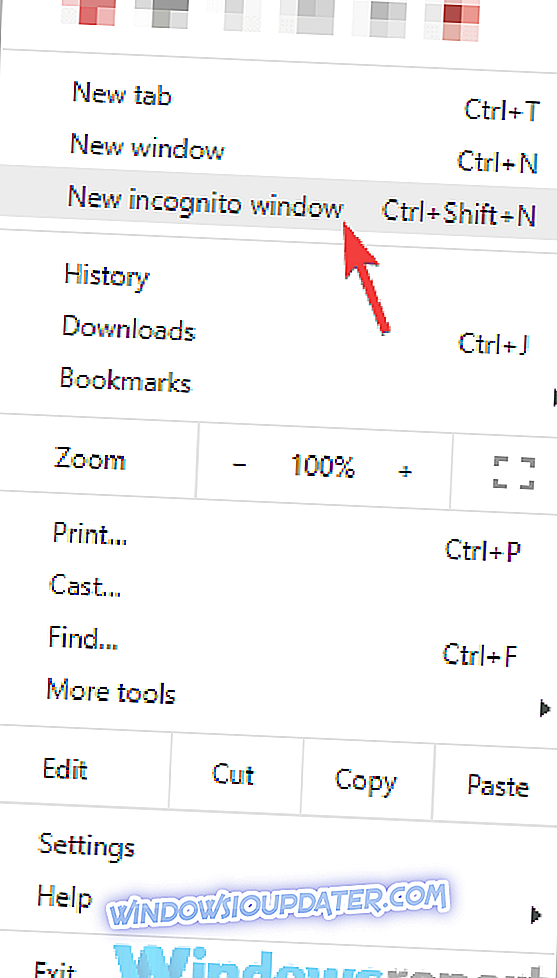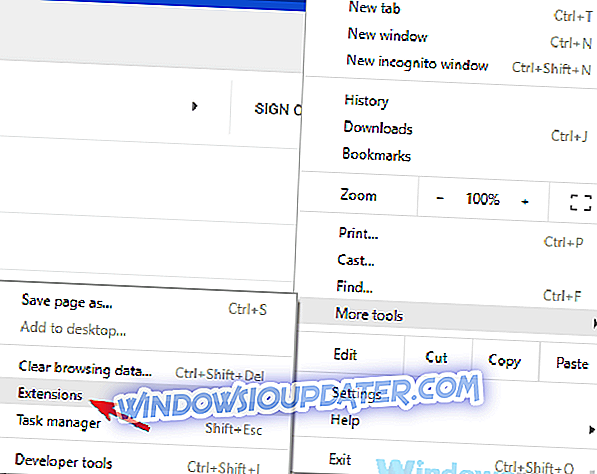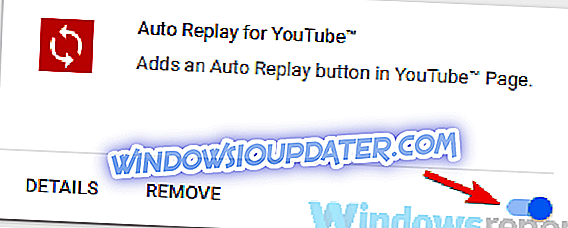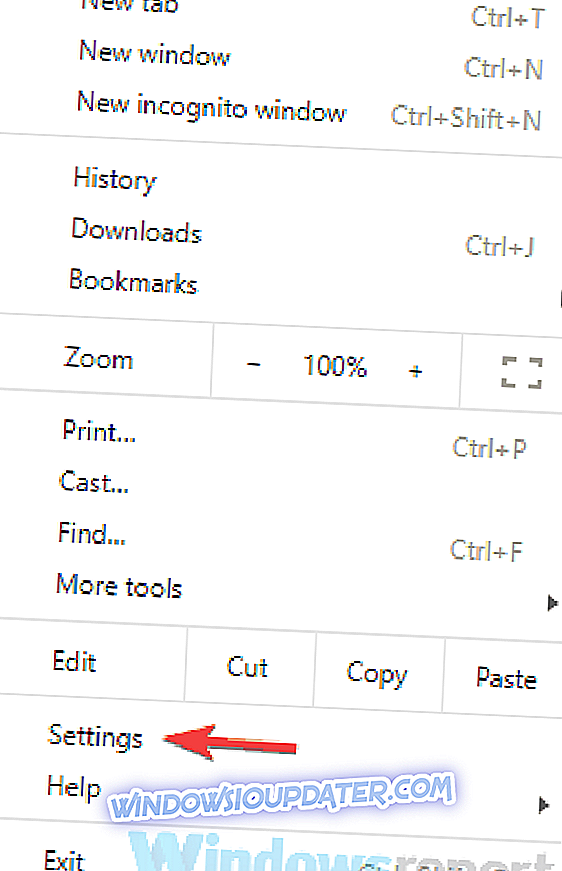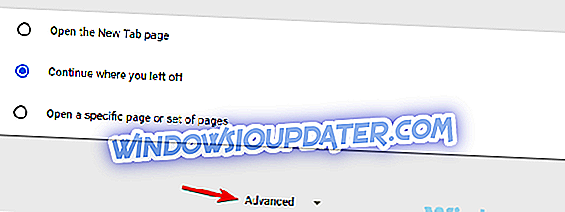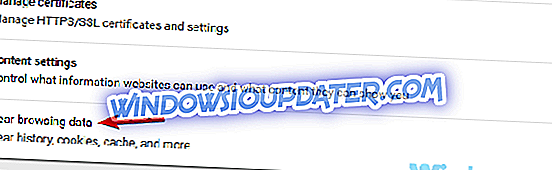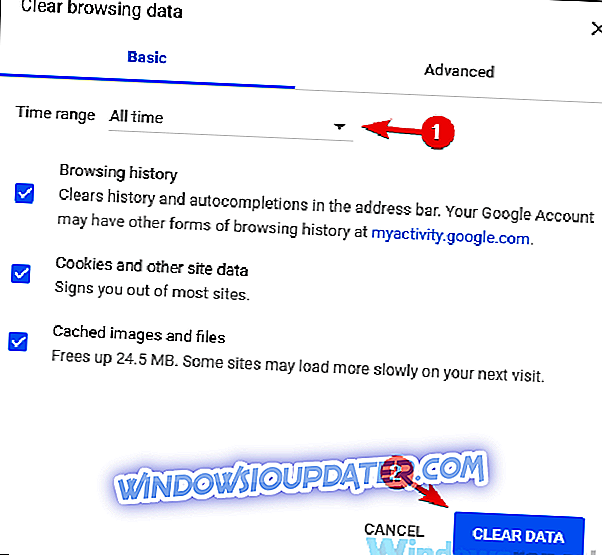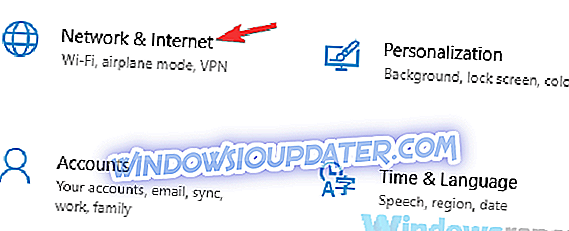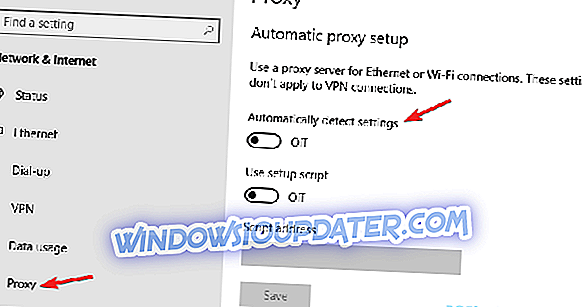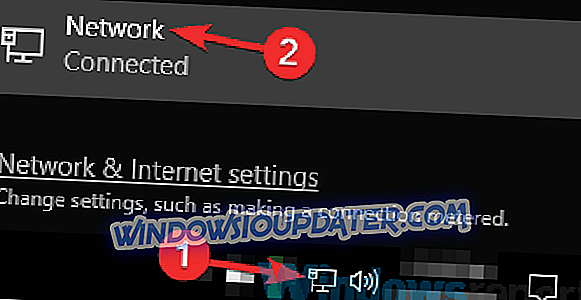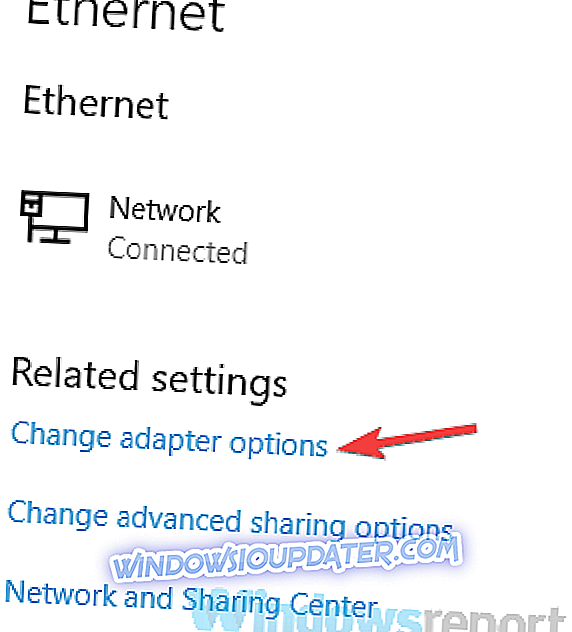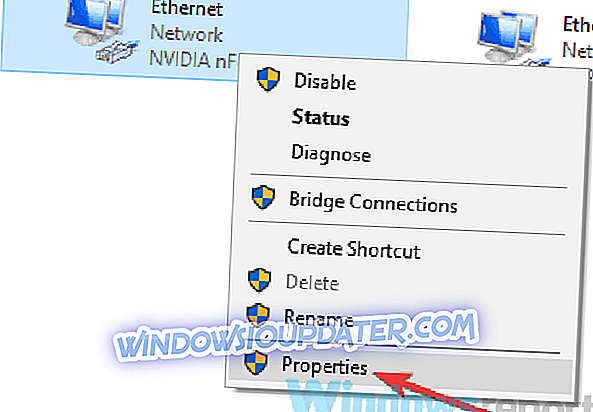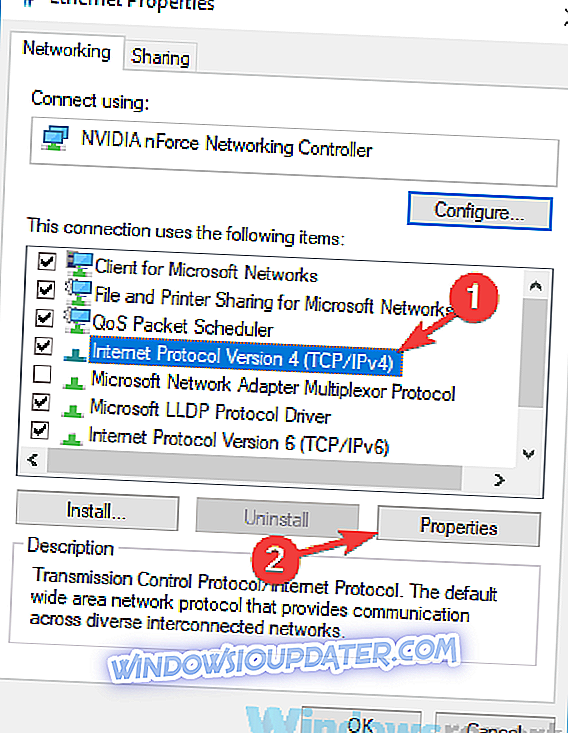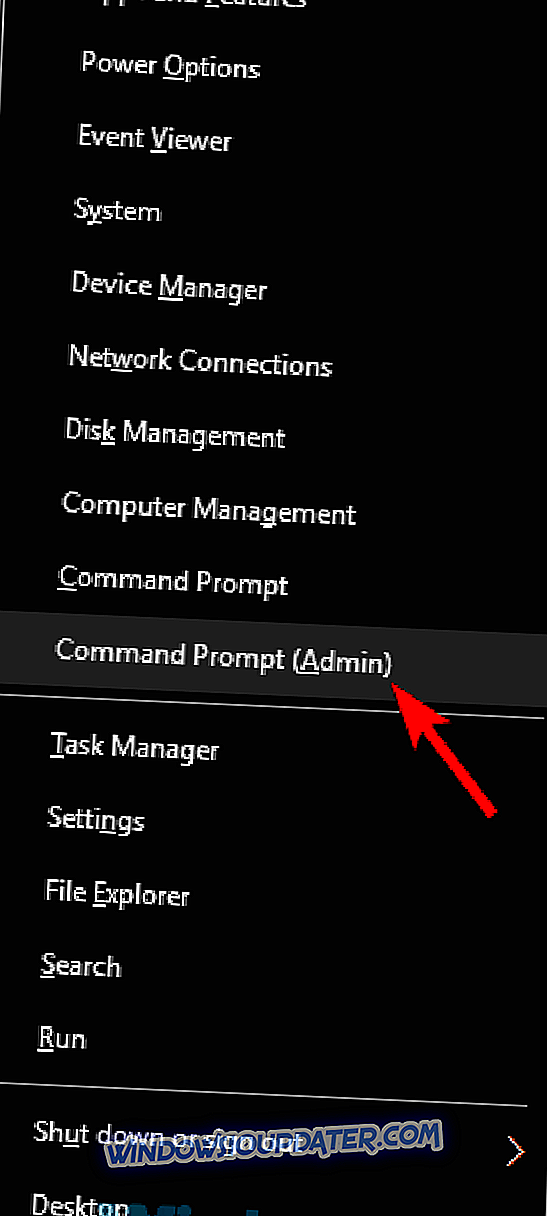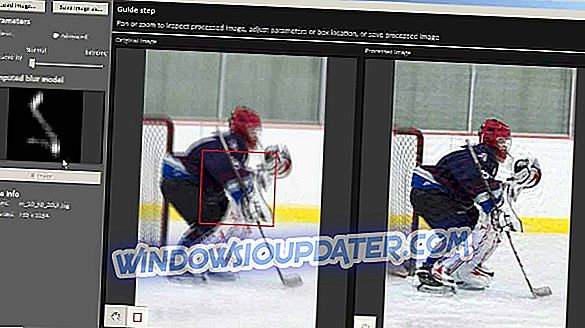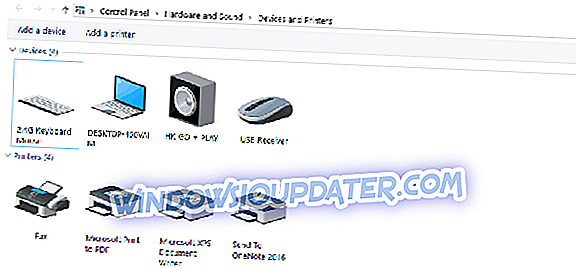Muitas pessoas usam o Twitch para assistir aos seus jogos favoritos, mas alguns deles relataram que o chat do Twitch não está sendo carregado. Este não é um grande problema, mas pode ser chato, especialmente se você quiser uma experiência completa com o Twitch, então hoje vamos mostrar como corrigir esse problema.
Os problemas de chat do Twitch geralmente não são um grande problema, mas podem afetar sua experiência de visualização no Twitch. Falando de chat do Twitch, aqui estão alguns problemas comuns que os usuários relataram:
- O bate-papo do Twitch não será exibido, carregar - Esse problema pode ocorrer devido a extensões e cache e, para corrigir o problema, é aconselhável limpar seu cache e desativar suas extensões.
- Bate-papo do painel do Twitch não mostrando - Às vezes, esse problema pode ocorrer devido ao seu proxy. Para corrigir o problema, desative seu proxy e verifique se isso ajuda.
- O chat do Twitch não é carregado com o AdBlock - o AdBlock é uma das extensões comuns que podem causar problemas com o chat do Twitch. Para corrigir o problema, desative o AdBlock ou adicione o Twitch à lista de exclusões.
- Twitch chat não aparecendo, aparecendo, visível - Estes são apenas alguns problemas comuns que você pode encontrar com o Twitch chat, mas você deve ser capaz de corrigi-los usando nossas soluções.
- O chat do Twitch não funciona no Chrome - Em alguns casos, o problema pode ser o seu navegador. Para corrigir o problema, mude temporariamente para um navegador diferente e verifique se isso ajuda.
Twitch chat não está carregando, o que fazer?
- Tente usar o modo de navegação anônima
- Desativar extensões do navegador
- Limpar seu cache
- Desativar seu proxy
- Alterar o DNS e liberar seu cache DNS
- Experimente um navegador diferente
- Desativar as emoticons GIF
- Certifique-se de que o Twitch seja adicionado à lista de permissões no AdBlock
- Reinicie seu roteador
Solução 1 - tente usar o modo de navegação anônima
Se você está tendo problemas com o chat do Twitch, a causa pode ser suas extensões ou cache. Isso pode ser um problema, mas muitos usuários relataram que você pode solucionar o problema simplesmente abrindo o Twitch enquanto estiver usando o modo de navegação anônima.
Caso você não saiba, o modo de navegação anônima é um segmento especial do seu navegador que permite navegar na Web sem extensões e sem usar nenhum cache, portanto, é perfeito para a solução de problemas. Para usar o modo de navegação anônima, faça o seguinte:
- Clique no ícone Menu no canto superior direito.
- Escolha Nova janela anônima no menu.
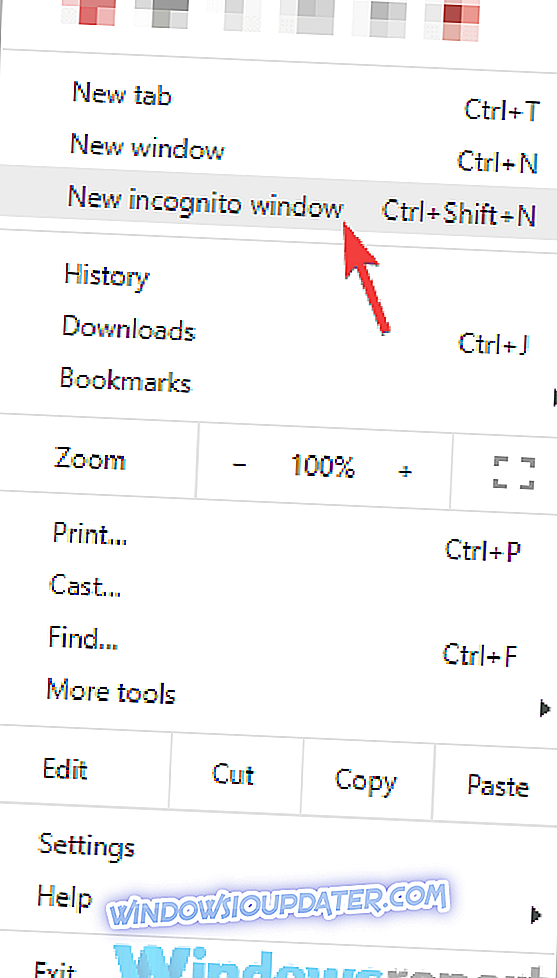
Quando a nova janela aparecer, abra o Twitch e verifique se o problema com o chat do Twitch ainda está lá. Se não, significa que seu cache ou suas extensões são o problema.
Solução 2 - Desativar extensões do navegador
De acordo com os usuários, as extensões do seu navegador podem, às vezes, causar esse problema. Se o chat do Twitch não estiver sendo carregado no seu navegador, tente desativar todas as extensões para evitar qualquer interferência. Para fazer isso, siga estas etapas:
- Clique no ícone Menu no canto superior direito e escolha Mais ferramentas> Extensões no menu.
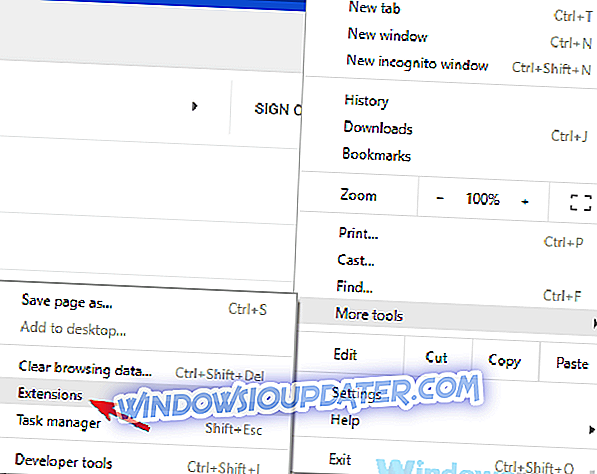
- Uma lista de extensões instaladas aparecerá na nova guia. Clique no pequeno comutador ao lado do nome da extensão para desativá-lo. Faça isso para todas as extensões da lista.
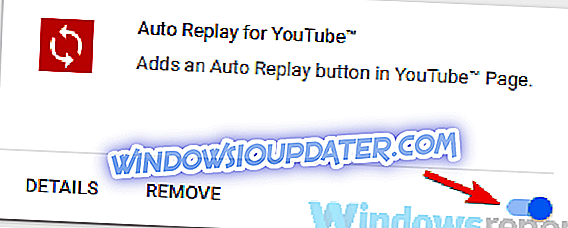
- Depois de desativar todas as extensões, você precisa reiniciar o Chrome. Depois que o Chrome for reiniciado, verifique se o problema ainda está lá.
Se o problema não aparecer mais, é certo que uma das extensões desativadas está causando o problema. Para identificar a causa, você precisará ativar as extensões uma por uma até conseguir recriar o problema. Depois de encontrar a extensão problemática, desative-a ou remova-a do navegador e o problema deverá ser resolvido.
Solução 3 - Limpe seu cache
Como já mencionamos, se o chat do Twitch não estiver sendo carregado no seu PC, o problema pode ser seu cache. Para corrigir o problema, é aconselhável limpar seu cache. Isso é bem simples de fazer, e você pode fazer isso seguindo estas etapas:
- Clique no ícone Menu no canto superior direito e escolha Configurações no menu.
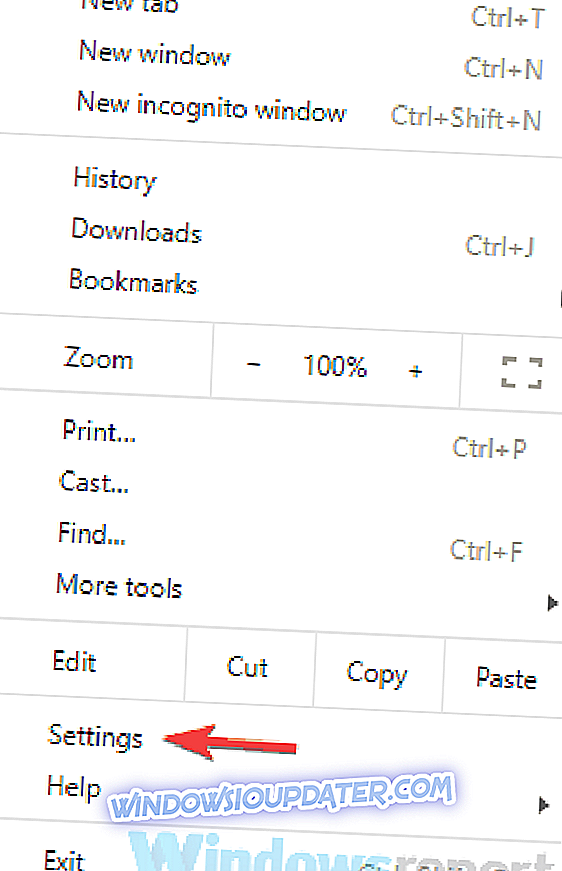
- Quando a guia Configurações for aberta, role até a parte inferior da página e clique em Avançado .
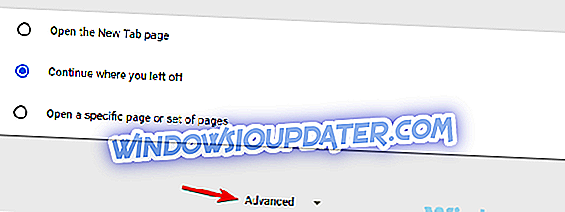
- Clique no botão Limpar dados de navegação .
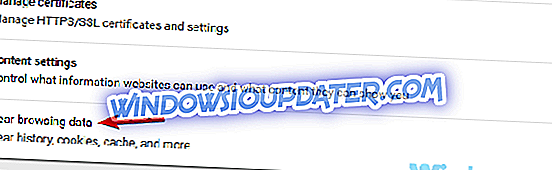
- Certifique-se de definir o intervalo de tempo para todos os tempos . Agora clique no botão Limpar dados para remover o cache.
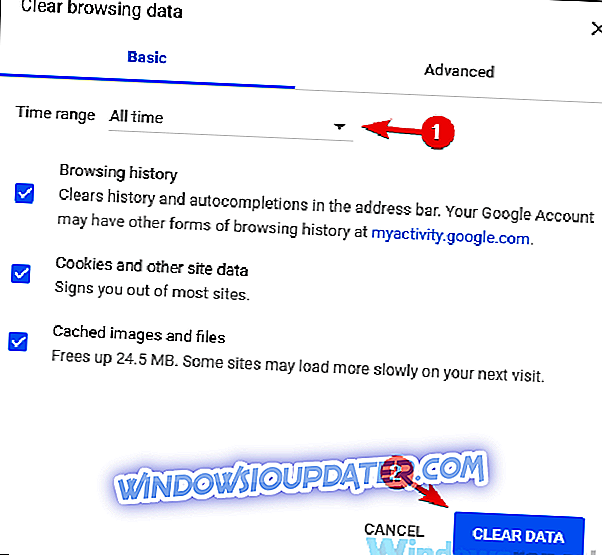
Uma vez que o cache é removido, verifique se o problema com o chat do Twitch ainda está lá.
Solução 4 - Desativar seu proxy
Usar um proxy é uma ótima maneira de proteger sua privacidade on-line, mas às vezes suas configurações de proxy podem causar problemas no computador. Para corrigir o problema, é aconselhável desativar o proxy e verificar se isso resolve o problema. Para desativar o proxy, você só precisa fazer o seguinte:
- Abra o aplicativo Configurações . Você pode fazer isso rapidamente com o atalho Windows Key + I.
- Quando o aplicativo Configurações for aberto, navegue até a seção Rede e Internet .
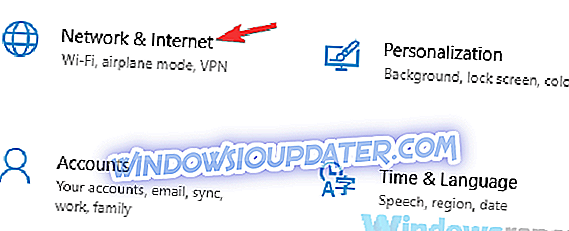
- Escolha Proxy no painel esquerdo. Certifique-se de desativar todas as opções no painel direito.
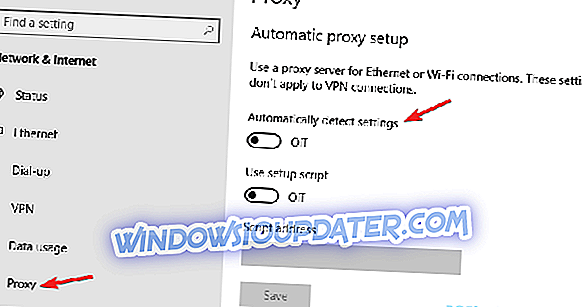
Quando o proxy estiver desativado, verifique se o problema ainda está lá. Muitos usuários relataram que a desativação do proxy corrigiu o problema com o bate-papo do Twitch, portanto, tente isso. Se você ainda está preocupado com sua privacidade, sugerimos considerar o uso de uma VPN.
Uma VPN tem inúmeras vantagens sobre um proxy, e se você está procurando por uma boa VPN para proteger sua privacidade, você deve definitivamente experimentar o CyberGhost VPN . Com mais de 3000 servidores em todo o mundo e uma ampla gama de recursos de segurança, essa ferramenta é a ferramenta de privacidade perfeita que permite que sua conexão funcione sem problemas.
- Criptografia AES de 256 bits
- Mais de 3000 servidores em todo o mundo
- Ótimo plano de preço
- Excelente suporte
Solução 5 - Altere o DNS e libere seu cache DNS
De acordo com os usuários, às vezes o chat do Twitch pode não funcionar devido ao seu DNS. Para corrigir o problema, os usuários estão sugerindo alterar o DNS e verificar se isso funciona. Alterar o DNS é bastante simples, e você pode fazer isso seguindo estas etapas:
- Clique no ícone de rede na sua barra de tarefas e escolha sua conexão de rede no menu.
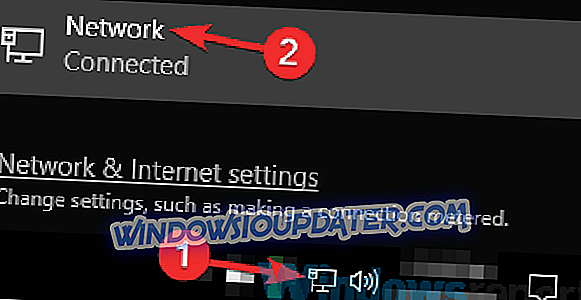
- No painel direito, clique em Alterar opções do adaptador .
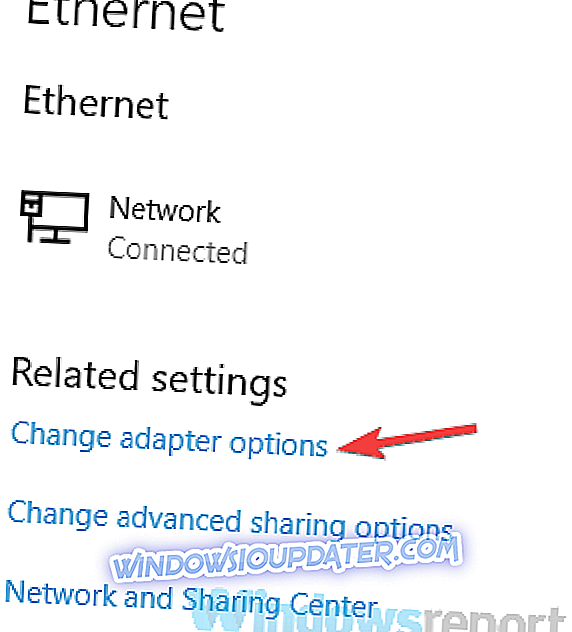
- Uma lista de todas as conexões de rede no seu PC deve aparecer. Clique com o botão direito na sua conexão de rede e escolha Propriedades no menu.
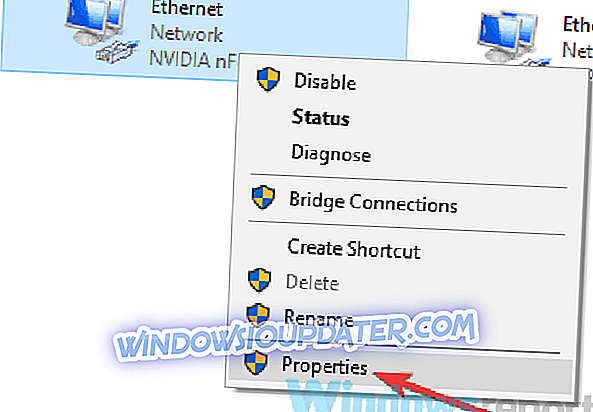
- Selecione o Protocolo da Internet Versão 4 (TCP / IPv4) e clique no botão Propriedades .
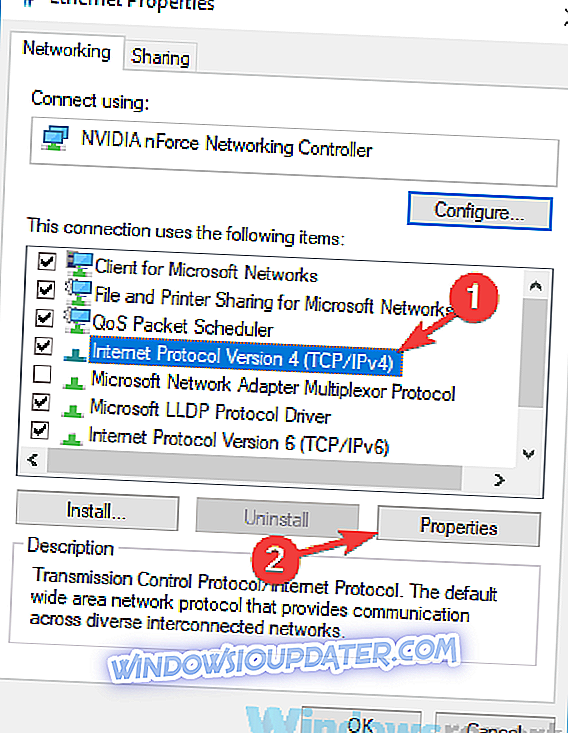
- Uma nova janela deve aparecer agora. Selecione Usar os seguintes endereços de servidor DNS Defina os seguintes valores:
- Servidor DSN preferido: 8.8.8
- Servidor DNS alternativo: 8.4.4
Clique no botão OK para salvar as alterações.

Depois de fazer essas alterações, verifique se o problema ainda está lá. Tenha em mente que agora você usará o DNS do Google para que sua latência seja um pouco maior, especialmente se você não mora nos EUA.
Além de alterar seu DNS, alguns usuários estão recomendando a limpeza do seu cache de DNS. Isso é bem simples, e você pode fazer isso seguindo estas etapas:
- Inicie o Prompt de Comando como administrador. Para fazer isso, clique com o botão direito do mouse no botão Iniciar para abrir o menu Win + X. Agora, escolha Prompt de Comando (Admin) ou PowerShell (Admin) no menu.
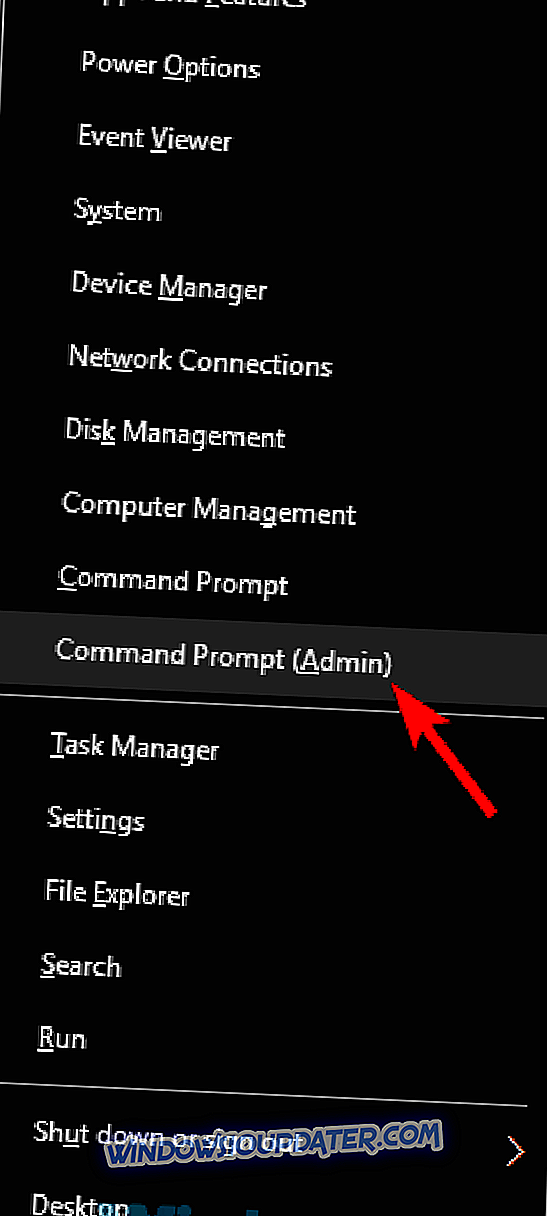
- Quando o prompt de comando for aberto, execute o ipconfig / flushdns
Após o comando ser executado, seu cache será limpo e o problema deverá ser resolvido.
Solução 6 - Experimente um navegador diferente
De acordo com os usuários, às vezes o chat do Twitch não está carregando por causa do seu navegador. Certos navegadores podem ter alguns problemas com o Twitch e, para corrigir esse problema, é aconselhável que você tente visualizar o Twitch em um navegador diferente.
Aparentemente, vários usuários relataram esse problema no Opera, mas depois de mudar para o Firefox ou Edge, o problema foi resolvido. Você não precisa alternar permanentemente seu navegador, mas até conseguir encontrar uma solução de longo prazo, talvez usar um navegador diferente seja a melhor opção.
Solução 7 - Desativar as emoticons de GIF
Uma grande parte do chat do Twitch são os seus emoticons, e há uma infinidade de emoticons para escolher. No entanto, alguns usuários relataram que os emoticons GIF podem causar problemas com o bate-papo do Twitch e fazer com que ele pare de funcionar. Para corrigir esse problema, os usuários estão sugerindo que desative completamente os emoticons GIF.
Depois disso, o problema com o chat do Twitch será resolvido e tudo começará a funcionar novamente.
Solução 8 - Certifique-se de que o Twitch seja adicionado à lista de permissões no AdBlock
Muitos utilizadores utilizam o AdBlock no seu navegador e, como mencionado anteriormente, por vezes, extensões como o AdBlock podem interferir com determinados sites. Para corrigir o problema, desative temporariamente o AdBlock e verifique se isso ajuda.
Se a desativação do AdBlock resolver o problema, verifique as configurações do AdBlock e adicione o Twitch à lista de exclusões. Depois de fazer essas alterações, verifique se o problema ainda está lá.
Solução 9 - Reinicie seu roteador
Em alguns casos, problemas com o bate-papo do Twitch podem ocorrer devido a problemas com o roteador. Glitches com o seu roteador podem ocorrer, e se você encontrá-los, você pode ter que reiniciar o roteador. Isso é bem simples de fazer, e você pode fazer isso seguindo estas etapas:
- Pressione o botão Power no seu roteador. Se você tiver modem e roteador, desligue os dois dispositivos.
- Aguarde alguns instantes e ligue o roteador novamente.
- Aguarde enquanto o seu roteador inicializa completamente. Isso deve demorar cerca de 30 a 60 segundos.
Depois que o roteador inicializar, verifique se o problema ainda está lá. Esta é uma solução rápida, mas vários usuários relataram que isso funciona para eles, então você pode querer testá-la.
Os problemas com o chat do Twitch não são sérios, mas podem afetar sua experiência no Twitch, especialmente se você costuma usar muito o bate-papo. Na maioria dos casos, esse problema é causado por seu cache ou extensões, portanto, limpe o cache e desative todas as extensões. Se isso não funcionar, sinta-se à vontade para experimentar todas as outras soluções deste artigo.